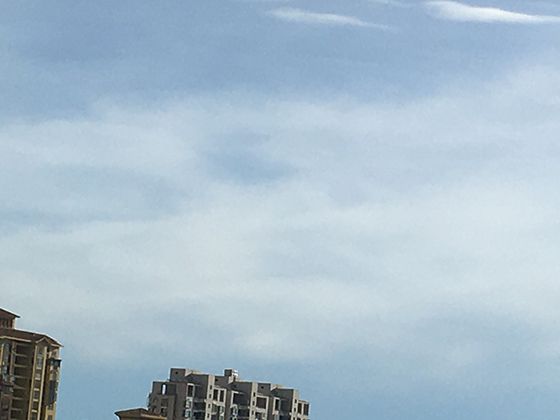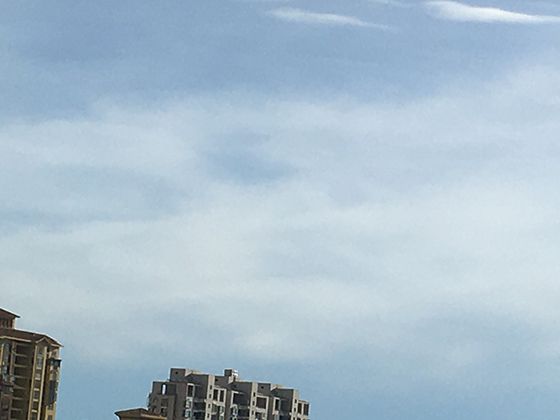核心原则:理解逻辑 > 死记硬背
在开始具体函数前,牢记:
函数结构: =函数名(参数1, 参数2, ...)
- 所有公式以等号 = 开头。
- 函数名表明要执行的操作(如 SUM, VLOOKUP)。
- 参数是函数执行操作所需的数据或引用(如单元格地址 A1、数值 10、范围 A1:A10、文本 "姓名")。
- 参数用逗号 , 分隔。
- 文本参数通常需要用英文双引号 "" 括起来。
单元格引用:- 相对引用 (A1): 公式复制时,引用会随位置变化(如向下复制一行,A1 变成 A2)。
- 绝对引用 ($A$1): 公式复制时,引用固定不变(按 F4 键切换)。
- 混合引用 ($A1 或 A$1): 锁定行或列其中一个。
错误值: 公式出错时会显示错误值(如 #N/A, #VALUE!, #REF!, #DIV/0!)。学会识别它们有助于调试公式。
🧹 一、 数据查找与引用:大海捞针的利器
VLOOKUP (垂直查找)
- 用途: 在表格的首列(查找列)中搜索特定值,然后返回该行中指定列(结果列)的值。
- 语法: =VLOOKUP(查找值, 查找范围, 列索引号, [匹配类型])
- 查找值:你要找的值(可以是单元格引用或直接输入的值)。
- 查找范围:包含查找列和结果列的数据区域(强烈建议使用绝对引用 $A$1:$D$100 或命名区域)。
- 列索引号:从查找范围的第一列算起,你要返回的结果在第几列(数字)。
- [匹配类型]:
- FALSE 或 0:精确匹配(最常用)。
- TRUE 或 1:近似匹配(查找列必须升序排序)。
- 示例: 根据员工ID (A列) 查找姓名 (B列)
=VLOOKUP(F2, $A$2:$D$100, 2, FALSE) // 在 F2 输入员工ID,在 A2:D100 区域找,返回第2列(姓名)
- 痛点 & 技巧:
- 查找值必须在查找范围的第一列!
- 列索引号容易数错: 确保从查找范围的第一列开始数。
- #N/A 错误: 最常见,表示没找到精确匹配项。检查查找值是否存在、是否有空格/格式问题、是否用了精确匹配。
- 查找范围变化: 用绝对引用或命名区域锁定查找范围。
- 替代方案: XLOOKUP (更强大灵活,见下文) 或 INDEX/MATCH 组合。
HLOOKUP (水平查找)
- 用途: 与 VLOOKUP 类似,但在首行(查找行)中水平搜索,返回指定行(结果行)的值。
- 语法: =HLOOKUP(查找值, 查找范围, 行索引号, [匹配类型]) (参数含义类比 VLOOKUP)。
- 使用场景较少,通常可用 XLOOKUP 或 INDEX/MATCH 替代。
XLOOKUP (超级查找 - Excel 365/2021+ 强烈推荐!)
- 用途: VLOOKUP/HLOOKUP 的现代替代品,功能更强大、灵活、不易出错。
- 语法: =XLOOKUP(查找值, 查找数组, 返回数组, [未找到值], [匹配模式], [搜索模式])
- 查找值:你要找的值。
- 查找数组:要在其中搜索查找值的单行或单列区域。
- 返回数组:要从中返回结果的单行或单列区域(大小和方向需与查找数组兼容)。
- [未找到值]:可选,如果找不到匹配项时返回的值(如 "未找到", 0),避免 #N/A。
- [匹配模式]:
- 0:精确匹配(默认)。
- -1:精确匹配或下一个较小的项(查找数组需升序)。
- 1:精确匹配或下一个较大的项(查找数组需升序)。
- 2:通配符匹配 (*, ?)。
- [搜索模式]:
- 1:从第一项开始搜索(默认)。
- -1:从最后一项开始搜索(反向搜索)。
- 2:二分搜索(升序)。
- -2:二分搜索(降序)。
- 优势:
- 查找列和结果列可以任意位置,不再要求查找值必须在第一列/行!
- 可以向左、向上查找。
- 默认精确匹配,不易出错。
- 内置错误处理([未找到值])。
- 支持反向搜索、通配符。
- 示例: 根据员工ID (C列) 查找姓名 (B列) - 查找列在结果列右边!
=XLOOKUP(F2, $C$2:$C$100, $B$2:$B$100, "未找到", 0) // 在 F2 输入员工ID,在 C 列找,返回 B 列的值
INDEX + MATCH (经典组合,灵活强大)
- 用途: 比 VLOOKUP 更灵活的组合,可实现任意方向查找、二维查找。
- INDEX(区域, 行号, [列号]): 返回指定区域中特定行和列交叉处的值。
- MATCH(查找值, 查找区域, [匹配类型]): 返回查找值在查找区域中的相对位置(行号或列号)。匹配类型同 VLOOKUP。
- 组合用法:
- 替代 VLOOKUP: =INDEX(结果列, MATCH(查找值, 查找列, 0))
- 示例:=INDEX($B$2:$B$100, MATCH(F2, $A$2:$A$100, 0)) // 效果同 VLOOKUP(F2, $A$2:$B$100, 2, FALSE)
- 二维查找: =INDEX(整个数据区域, MATCH(行查找值, 行标题列, 0), MATCH(列查找值, 列标题行, 0))
- 示例:查找“张三”的“销售额” =INDEX($B$2:$D$100, MATCH("张三", $A$2:$A$100, 0), MATCH("销售额", $B$1:$D$1, 0))
- 优势:
- 查找列可以在结果列的任意一侧(甚至不同工作表)。
- 只需改变 MATCH 的查找区域,即可灵活应对数据结构变化。
- 计算效率通常比 VLOOKUP 高(尤其在大数据量时)。
- 是旧版本 Excel 中实现 XLOOKUP 功能的主要方式。
INDIRECT (间接引用)
- 用途: 通过文本字符串创建单元格或区域引用。非常灵活但需谨慎使用(易造成循环引用或性能问题)。
- 语法: =INDIRECT(文本形式的引用, [引用样式])
- 示例:
- A1 单元格内容是 "C10",=INDIRECT(A1) 返回 C10 单元格的值。
- 跨工作表引用:=INDIRECT("Sheet2!A1")
- 动态构建区域:=SUM(INDIRECT("B" & D2 & ":B" & D3)) // D2=起始行号, D3=结束行号
🔢 二、 逻辑判断:让表格拥有“思想”
IF (条件判断)
- 用途: 根据条件返回不同的值。
- 语法: =IF(逻辑测试, 为真时的结果, [为假时的结果])
- 示例:
- 及格判断:=IF(B2>=60, "及格", "不及格")
- 嵌套 IF:=IF(B2>=90, "优秀", IF(B2>=80, "良好", IF(B2>=60, "及格", "不及格"))) (注意嵌套层数限制和可读性)
- 技巧:
- 避免过度嵌套: 嵌套过深难以理解和维护。考虑使用 IFS (见下文) 或 LOOKUP/VLOOKUP 构建映射表。
- 结合 AND/OR: 处理多条件。
IFS (多条件判断 - Excel 2019/365+)
- 用途: IF 嵌套的简化版,依次检查多个条件,返回第一个为真的条件对应的结果。
- 语法: =IFS(条件1, 结果1, 条件2, 结果2, ..., [条件N, 结果N])
- 示例: 替代上面的嵌套 IF:=IFS(B2>=90, "优秀", B2>=80, "良好", B2>=60, "及格", TRUE, "不及格") // TRUE 作为最后的“否则”条件
- 优势: 结构清晰,易于编写和阅读。
AND / OR / NOT (逻辑组合)
- 用途: 组合多个逻辑条件。
- 语法:
- =AND(条件1, 条件2, ...):所有条件都为真,返回 TRUE。
- =OR(条件1, 条件2, ...):至少一个条件为真,返回 TRUE。
- =NOT(条件):对条件取反。
- 示例:
- 同时满足:=IF(AND(B2>60, C2>60), "双及格", "有不及格")
- 满足其一:=IF(OR(B2>90, C2>90), "有单科优秀", "")
- 取反:=IF(NOT(ISBLANK(D2)), "有备注", "")
IFERROR / IFNA (错误处理)
- 用途: 当公式计算出现错误时,返回你指定的值(而不是难看的错误代码)。
- 语法:
- =IFERROR(原公式, 出错时返回的值):捕获所有错误类型。
- =IFNA(原公式, 出错时返回的值):仅捕获 #N/A 错误(常用于查找函数)。
- 示例:
- =IFERROR(VLOOKUP(F2, $A$2:$B$100, 2, FALSE), "未找到")
- =IFNA(XLOOKUP(F2, $C$2:$C$100, $B$2:$B$100), "") // 找不到时返回空单元格
- 技巧: 提升报表美观度和用户体验,避免错误值影响后续计算。
➕ 三、 统计与求和:数据分析的基础
SUM / SUMIF / SUMIFS (求和)
- SUM(数字1, [数字2], ...): 计算一组数字的和。
- SUMIF(条件区域, 条件, [求和区域]): 对满足单个条件的单元格求和。
- 示例:计算部门为“销售”的销售额:=SUMIF($C$2:$C$100, "销售", $D$2:$D$100)
- SUMIFS(求和区域, 条件区域1, 条件1, [条件区域2, 条件2], ...): 对满足多个条件的单元格求和(注意求和区域是第一个参数!)。
- 示例:计算部门为“销售”且月份为“1月”的销售额:=SUMIFS($D$2:$D$100, $C$2:$C$100, "销售", $B$2:$B$100, "1月")
- 技巧:
- 条件可以是数字、文本(需引号)、表达式(如 ">100")、单元格引用(如 ">"&F2)。
- 通配符 * (任意多个字符) 和 ? (单个字符) 可用于文本条件(如 "A*", "???")。
- SUMIFS 是处理多条件求和的标准方法。
COUNT / COUNTA / COUNTIF / COUNTIFS (计数)
- COUNT(值1, [值2], ...): 计算参数中包含数字的单元格个数。
- COUNTA(值1, [值2], ...): 计算参数中非空单元格的个数(包含文本、数字、逻辑值、错误值)。
- COUNTIF(条件区域, 条件): 计算满足单个条件的单元格个数。
- 示例:计算部门为“销售”的人数:=COUNTIF($C$2:$C$100, "销售")
- COUNTIFS(条件区域1, 条件1, [条件区域2, 条件2], ...): 计算满足多个条件的单元格个数。
- 示例:计算部门为“销售”且销售额大于10000的人数:=COUNTIFS($C$2:$C$100, "销售", $D$2:$D$100, ">10000")
- 技巧: 条件规则同 SUMIF/SUMIFS。
AVERAGE / AVERAGEIF / AVERAGEIFS (平均值)
- 用法和参数结构与 SUM/SUMIF/SUMIFS 完全类似,只是计算的是平均值。
- 示例:计算部门为“销售”的平均销售额:=AVERAGEIF($C$2:$C$100, "销售", $D$2:$D$100)
MAX / MIN / MAXIFS / MINIFS (极值)
- MAX(数字1, [数字2], ...) / MIN(...): 返回一组数字的最大值/最小值。
- MAXIFS(求最大值区域, 条件区域1, 条件1, [条件区域2, 条件2], ...) / MINIFS(...): 返回满足多个条件的单元格中的最大值/最小值。
- 示例:计算部门为“销售”的最高销售额:=MAXIFS($D$2:$D$100, $C$2:$C$100, "销售")
📝 四、 文本处理:清洗与转换
LEFT / RIGHT / MID (提取子字符串)
- LEFT(文本, [字符数]): 从文本左侧开始提取指定数量的字符。
- RIGHT(文本, [字符数]): 从文本右侧开始提取指定数量的字符。
- MID(文本, 开始位置, 字符数): 从文本的指定位置开始提取指定数量的字符。
- 示例:
- 提取身份证前6位(地区码):=LEFT(A2, 6)
- 提取手机号后4位:=RIGHT(B2, 4)
- 提取姓名中的姓氏(假设单姓,名字在A2):=LEFT(A2, 1) // 提取第一个字
- 提取身份证中的出生日期(假设在A2第7-14位):=MID(A2, 7, 8) // 结果为文本 "19900101"
LEN (文本长度)
- 用途: 返回文本字符串中的字符个数(包括空格)。
- 示例: 检查身份证号长度是否正确:=IF(LEN(A2)=18, "正确", "错误")
FIND / SEARCH (查找字符位置)
- 用途: 在文本中查找子字符串的位置(返回数字)。
- 语法: =FIND(要查找的文本, 在哪个文本中查找, [开始位置]) / =SEARCH(要查找的文本, 在哪个文本中查找, [开始位置])
- 区别:
- FIND 区分大小写。
- SEARCH 不区分大小写,且支持通配符 * 和 ?。
- 示例: 查找邮箱地址中 "@" 的位置:=FIND("@", C2) 或 =SEARCH("@", C2)
CONCAT / CONCATENATE / & (连接文本)
- CONCATENATE(文本1, 文本2, ...): 将多个文本项连接成一个文本字符串(旧函数)。
- CONCAT(文本1, [文本2], ...): 功能同 CONCATENATE,但可以处理区域引用(如 CONCAT(A1:A10))(较新版本)。
- & (连接运算符): 最简洁常用的连接方式。
- 示例:合并姓和名 =B2 & C2 或 =B2 & " " & C2 (加空格)
- 示例:带格式的连接 ="销售额:" & TEXT(D2, "¥#,##0.00")
TRIM (去空格)
- 用途: 删除文本开头、结尾及单词之间多余的空格(只保留一个空格)。
- 示例: 清洗导入数据中的空格 =TRIM(A2)
UPPER / LOWER / PROPER (大小写转换)
- UPPER(文本): 将文本转换为大写。
- LOWER(文本): 将文本转换为小写。
- PROPER(文本): 将文本中每个单词的首字母转换为大写。
- 示例: 规范姓名大小写 =PROPER(A2)
TEXT (格式化文本)
- 用途: 将数值或日期转换为按指定格式显示的文本字符串。
- 语法: =TEXT(值, "格式代码")
- 常用格式代码:
- 日期:"yyyy-mm-dd", "mm/dd/yyyy", "dd-mmm-yy"
- 时间:"hh:mm:ss AM/PM"
- 数字:"0.00", "#,##0", "¥#,##0.00", "0%", "0.00%", "0.00E+00" (科学计数法)
- 示例:
- =TEXT(TODAY(), "今天是 yyyy年 m月 d日,dddd") // 输出 "今天是 2023年 10月 27日,星期五"
- =TEXT(B2*C2, "¥#,##0.00") // 计算金额并格式化为货币文本
- 注意: 结果是文本,不能直接用于数值计算。
TEXTJOIN (带分隔符合并文本 - Excel 2019/365+)
- 用途: 使用指定的分隔符,将多个文本项或区域连接成一个文本字符串。可以忽略空单元格。
- 语法: =TEXTJOIN(分隔符, 是否忽略空值, 文本1, [文本2], ..., [文本N] 或 区域)
- 是否忽略空值:TRUE (忽略空单元格/空文本),FALSE (不忽略)。
- 示例: 合并多个联系人邮箱(在 A2:A10),用分号隔开:=TEXTJOIN("; ", TRUE, A2:A10)
- 优势: 比 CONCAT 或 & 更灵活,尤其适合合并区域并忽略空值。
📅 五、 日期与时间:追踪时光
TODAY / NOW (当前日期/时间)
- TODAY(): 返回当前日期(无参数,每次打开或计算时更新)。
- NOW(): 返回当前日期和时间(无参数,每次打开或计算时更新)。
- 示例: 计算年龄(假设出生日期在 B2):=YEAR(TODAY()) - YEAR(B2) - IF(TODAY() < DATE(YEAR(TODAY()), MONTH(B2), DAY(B2)), 1, 0) (粗略算法,更精确需用 DATEDIF)
YEAR / MONTH / DAY / HOUR / MINUTE / SECOND (提取日期时间成分)
- 用途: 从日期/时间值中提取对应的年、月、日、时、分、秒(作为数字)。
- 示例: =YEAR(A2), =MONTH(A2), =DAY(A2), =HOUR(B2)
DATE (构建日期)
- 用途: 根据年、月、日三个数字构建一个日期值。
- 语法: =DATE(年, 月, 日)
- 示例: =DATE(2023, 10, 27)
EDATE / EOMONTH (月份偏移)
- EDATE(开始日期, 月数): 返回指定月数之前或之后的日期(同月同日,如果目标月没有该日,则返回月末)。
- EOMONTH(开始日期, 月数): 返回指定月数之前或之后的那个月的最后一天。
- 示例:
- 计算 3 个月后的日期:=EDATE(TODAY(), 3)
- 计算本月底:=EOMONTH(TODAY(), 0)
- 计算下月底:=EOMONTH(TODAY(), 1)
DATEDIF (计算日期差 - 隐藏函数)
- 用途: 计算两个日期之间的天数、月数或年数。
- 语法: =DATEDIF(开始日期, 结束日期, 单位代码)
- 单位代码:
- "Y":整年数。
- "M":整月数。
- "D":天数。
- "MD":忽略年和月的天数差(不推荐,结果可能为负)。
- "YM":忽略年和日的月数差(1-11)。
- "YD":忽略年的天数差(1-364/365)。
- 示例: 精确计算年龄(周岁):
=DATEDIF(B2, TODAY(), "Y") & "岁" & DATEDIF(B2, TODAY(), "YM") & "个月" & DATEDIF(B2, TODAY(), "MD") & "天"
- 注意: 此函数在 Excel 的函数列表中找不到,但可以直接输入使用。结束日期必须大于或等于开始日期。
NETWORKDAYS / NETWORKDAYS.INTL (工作日计算)
- 用途: 计算两个日期之间的工作日天数(默认排除周末周六、周日)。
- 语法:
- =NETWORKDAYS(开始日期, 结束日期, [假期]) // 默认周末为周六日
- =NETWORKDAYS.INTL(开始日期, 结束日期, [周末代码], [假期]) // 可自定义周末
- 示例: 计算项目工作日(假设假期列表在 H$2:H$10):=NETWORKDAYS(A2, B2, H$2:H$10)
🔍 六、 信息函数:洞察单元格的秘密
ISBLANK (是否为空)
- 用途: 检查单元格是否为空(没有任何内容)。
- 示例: =IF(ISBLANK(A2), "未填写", A2)
ISNUMBER / ISTEXT / ISLOGICAL / ISERROR (判断数据类型/错误)
- 用途: 判断单元格内容是否为数字、文本、逻辑值 (TRUE/FALSE) 或错误值。
- 示例:
- 确保输入是数字:=IF(ISNUMBER(B2), B2*1.1, "请输入数字")
- 捕获错误:=IF(ISERROR(原公式), "出错啦", 原公式) (更推荐用 IFERROR)
CELL (获取单元格信息)
- 用途: 返回有关单元格格式、位置或内容的信息。
- 语法: =CELL(信息类型, [引用])
- 常用信息类型:
- "address":引用地址(文本)。
- "col":引用列号。
- "row":引用行号。
- "filename":包含引用的文件名和完整路径(文本)。
- "format":单元格的数字格式代码(文本)。
- "type":单元格数据类型("b" 空白, "l" 文本, "v" 其他值)。
- 示例: 获取当前工作簿路径 =CELL("filename"),然后可结合其他函数提取路径、文件名、工作表名。
🧩 七、 动态数组函数 (Excel 365 / 2021+ 革命性更新!)
- 核心概念: 一个公式可以返回多个结果,并自动“溢出”到相邻单元格。无需按 Ctrl+Shift+Enter。
- 溢出区域: 公式结果自动填充的区域,用蓝色边框标识。修改源数据或公式,溢出区域自动更新。
- 关键函数:
- FILTER: 基于条件筛选数据区域。
- 语法:=FILTER(数组, 条件, [无结果时返回值])
- 示例:筛选部门为“销售”的所有记录 =FILTER(A2:D100, C2:C100="销售", "无数据")
- SORT: 对区域或数组进行排序。
- 语法:=SORT(数组, [排序列索引], [升序/降序], [按列排序])
- 示例:按销售额降序排序 =SORT(A2:D100, 4, -1) // 第4列是销售额,-1表示降序
- SORTBY: 根据另一个数组或区域的值来排序。
- 语法:=SORTBY(要排序的数组, 依据排序的数组1, [升序/降序1], [依据排序的数组2], [升序/降序2], ...)
- 示例:先按部门升序,再按销售额降序 =SORTBY(A2:D100, C2:C100, 1, D2:D100, -1)
- UNIQUE: 提取列表中的唯一值。
- 语法:=UNIQUE(数组, [按列/行], [仅出现一次])
- 示例:提取所有不重复的部门名称 =UNIQUE(C2:C100)
- SEQUENCE: 生成数字序列。
- 语法:=SEQUENCE([行数], [列数], [起始值], [步长])
- 示例:生成 1 到 10 的行号 =SEQUENCE(10)
- RANDARRAY: 生成随机数数组。
- 组合威力: 这些函数可以嵌套组合,实现极其强大的动态数据处理,如 =SORT(UNIQUE(FILTER(...)))。
- 优势: 大幅简化复杂操作,公式更简洁,报表自动化程度更高,结果动态更新。
🛠 实用技巧总结
命名区域: 给重要的单元格区域起一个有意义的名称(如 销售数据),使公式更易读易维护 (=SUM(销售数据) 比 =SUM($A$2:$D$100) 好得多)。在“公式”选项卡 -> “定义的名称”组中操作。
F4 键: 快速切换单元格引用类型(相对 -> 绝对 -> 混合 -> 相对)。
公式审核:- F9 键: 选中公式的一部分按 F9 可计算该部分的结果(用于调试,按 Esc 退出)。
- 追踪引用/从属单元格: “公式”选项卡 -> “公式审核”组,直观显示公式引用了哪些单元格,或被哪些单元格引用。
- 显示公式: Ctrl + ~ (波浪号键),切换显示公式本身还是结果。
- 错误检查: “公式”选项卡 -> “错误检查”。
避免硬编码: 尽量使用单元格引用,而不是在公式中直接写入数值或文本(如 =B2*0.1 比 =B2*10% 更好,因为税率 0.1 可以单独放在一个单元格里修改)。
结构化引用: 如果数据在 Excel 表格中(Ctrl + T 创建),公式可以使用列标题名(如 =SUM(Table1[销售额])),更直观,且当表格增减行列时会自动调整引用范围。
Alt + =: 快速插入 SUM 函数。
数组公式 (旧版): 对于旧版 Excel (不支持动态数组),处理多单元格数组计算需要按 Ctrl + Shift + Enter 确认(公式两边会加上 {})。
在 Excel 365/2021+ 中,优先使用动态数组函数,它们更简单强大。
保护公式: 防止他人误改公式。选中包含公式的单元格 -> 右键“设置单元格格式” -> “保护”选项卡 -> 勾选“锁定”和“隐藏” -> 然后在“审阅”选项卡 -> “保护工作表”设置密码。这样单元格内容不可见且不可编辑(除非解除保护)。
学习函数帮助: 在公式编辑栏输入 = 和函数名(如 =VLOOKUP(),Excel 会显示语法提示。按 Ctrl + A 可以打开该函数的详细帮助窗口。
🚀 提升关键:
- 理解需求: 明确你想用公式解决什么问题。
- 拆解问题: 把复杂问题分解成多个小步骤,每个步骤可能对应一个函数。
- 动手实践: 光看不练假把式!找实际数据或自己构造数据练习。
- 善用搜索: 遇到问题,描述清楚需求去搜索(如 “excel 如何根据两个条件求和”),通常能找到 SUMIFS 的答案。
- 关注新特性: 尤其是动态数组函数 (FILTER, SORT, UNIQUE, XLOOKUP),它们代表了 Excel 公式发展的方向,能极大提升效率。
掌握这些函数和技巧,你的 Excel 数据处理能力将发生质的飞跃!从简单的计算到复杂的数据清洗、分析和报表自动化,都能游刃有余。祝你学习愉快,效率倍增!💪